- Auteur Jason Gerald [email protected].
- Public 2023-12-16 11:11.
- Dernière modifié 2025-01-23 12:17.
Une fois créé, votre compte Twitter est un compte ouvert, par conséquent, tout le monde peut voir vos tweets et vous suivre. Si vous rendez votre compte privé, seuls les utilisateurs que vous avez approuvés peuvent voir vos tweets ou vous suivre. C'est un excellent moyen de garder les étrangers hors de votre vie privée et vous permet de contrôler qui voit vos tweets.
Étape
Partie 1 sur 2: Rendre votre compte Twitter « Privé »
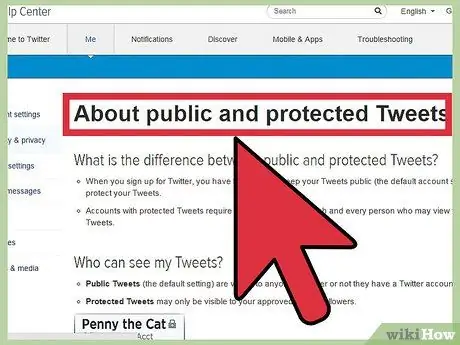
Étape 1. Comprenez très bien ce qui se passe si votre compte est défini sur « Privé » avant de décider de protéger votre compte Twitter et vos tweets
Après avoir créé votre compte « Privé », puis:
- Les autres utilisateurs doivent demander la permission avant de vous suivre, et vous devez accepter avant de pouvoir vous suivre.
- Vos Tweets ne peuvent être vus que par les abonnés que vous approuvez.
- Les autres utilisateurs ne peuvent pas vous retweeter.
- Vos Tweets n'apparaissent pas dans les résultats de recherche Google et n'apparaîtront que dans les recherches Twitter effectuées par vos abonnés.
- Vos réponses ou @mentions ne seront pas visibles à moins que vous ne les envoyiez aux abonnés que vous approuvez. Par exemple, si vous piquez une célébrité sur Twitter, elle ne peut pas le voir car elle ne vous suit pas.
- Tout ce que vous envoyez pendant que votre compte est ouvert sera protégé et uniquement visible ou consultable par vos abonnés.
- Vous ne pouvez partager le lien permanent de votre tweet qu'avec vos abonnés.
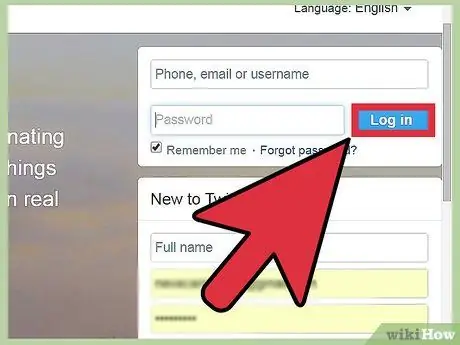
Étape 2. Connectez-vous à Twitter avec votre nom d'utilisateur et votre mot de passe
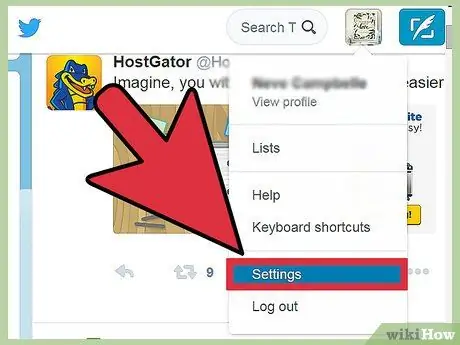
Étape 3. Cliquez sur l'icône "Paramètres et aide"
Cette icône est située en haut à droite de la page Twitter. Sélectionnez l'option Paramètres.
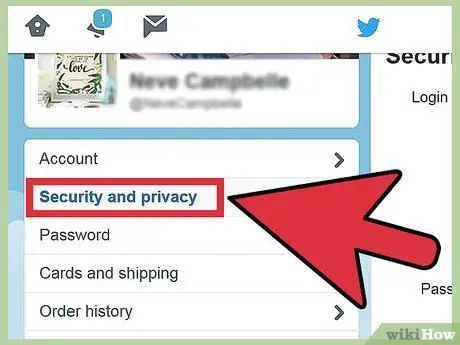
Étape 4. Cliquez sur l'onglet "Sécurité et confidentialité"
Faites défiler jusqu'à la section « Confidentialité » et cliquez sur la case « Protéger mes tweets » pour protéger votre compte.
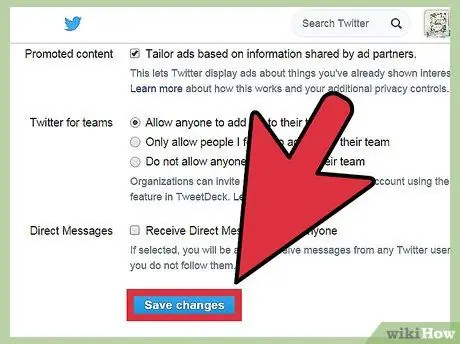
Étape 5. Faites défiler jusqu'en bas de la page et cliquez sur "Enregistrer les modifications"
Désormais, les tweets que vous enverrez seront privés et accessibles uniquement à vos abonnés.
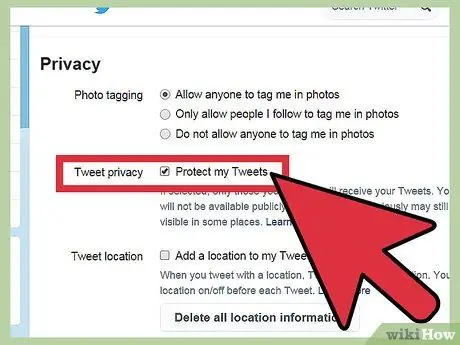
Étape 6. Si vous souhaitez rouvrir l'accès à votre compte Twitter et rendre vos tweets à nouveau accessibles au public, il vous suffit de décocher la case "Protéger mes tweets"
- N'oubliez pas que les tweets envoyés lorsque votre compte est privé seront ouverts, visibles et consultables par n'importe qui.
- Vous devez également vérifier les demandes d'abonnés avant de configurer l'ouverture de votre compte. Les demandes d'abonnés déjà envoyées ne seront pas automatiquement acceptées, et les abonnés qui ont envoyé des demandes devront vous suivre à nouveau si leur demande n'est pas cochée.
Partie 2 sur 2: Accepter les demandes d'abonnés
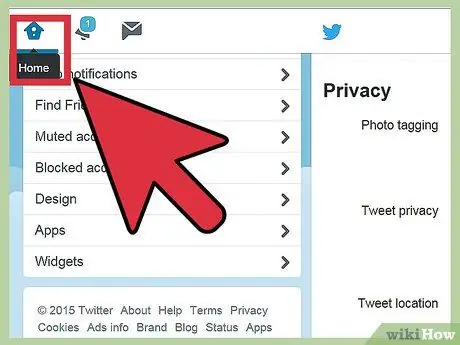
Étape 1. Connectez-vous à votre page Twitter
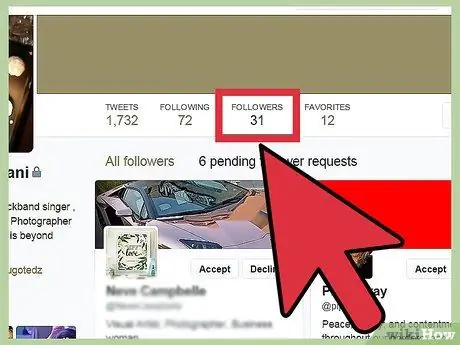
Étape 2. Vérifiez les demandes d'abonnés
Si un utilisateur envoie une demande de suivi, un bouton sur la gauche de la page Twitter apparaîtra indiquant que vous devez vérifier le nombre de demandes de suivi.
Vous recevrez également un e-mail vous informant que vous avez une nouvelle demande d'abonné
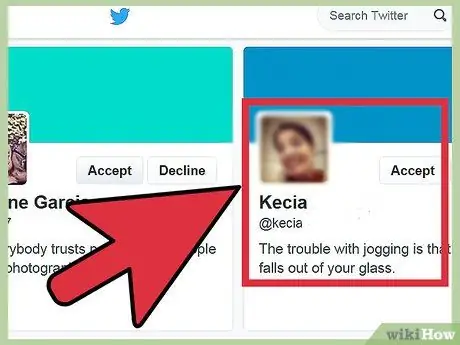
Étape 3. Examinez les demandes d'abonnés entrantes
Cliquez sur le bouton de demande d'abonné pour vérifier qui demande à suivre votre compte. Vous pouvez voir son nom d'utilisateur, sa photo de profil et un lien vers son profil Twitter.
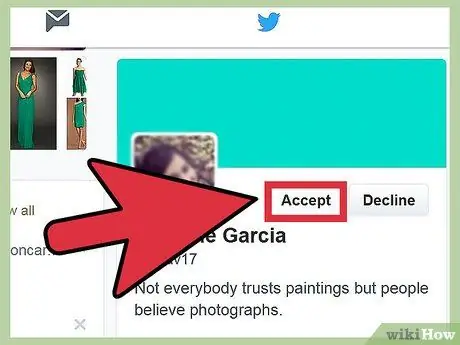
Étape 4. Cliquez sur le bouton "Approuver" ou "Refuser" pour accepter ou rejeter la demande d'abonné
Les utilisateurs refusés ne seront pas notifiés. Les utilisateurs acceptés peuvent désormais lire et rechercher vos tweets, mais ne peuvent pas vous retweeter car leurs abonnés ne peuvent pas voir vos tweets.
Avertissement
- Vous pouvez supprimer les tweets envoyés pendant que votre compte est encore ouvert pour protéger les informations sensibles.
- Rendre votre compte Twitter privé n'est pas une procédure rétroactive, donc les tweets et les photos envoyés alors que votre compte était encore ouvert resteront ouverts. Ces tweets et photos peuvent ne pas être visibles depuis votre profil, mais les utilisateurs qui ont mis en favoris, retweeté ou liés à vos tweets ouverts pourront toujours y accéder, même s'ils ne vous suivent pas.
- Les utilisateurs qui ne vous suivent pas ne peuvent pas lire vos réponses. Si vous souhaitez que des utilisateurs spécifiques lisent vos réponses, demandez-leur de vous suivre.






